Ağ Çözümleri'ndeki DNS kayıtlarınızı Microsoft 365'e bağlama
Aradığınızı bulamazsanız, Etki Alanları SSS sayfasını inceleyin.
DNS barındırma sağlayıcınız Network Solutions ise, bu makalede verilen adımları izleyerek etki alanınızı doğrulayın ve e-posta, Skype Kurumsal Çevrimiçi, vb. için DNS kayıtlarını ayarlayın.
Bu kayıtları Network Solutions'a ekledikten sonra, etki alanınız Microsoft hizmetleriyle çalışacak şekilde ayarlanır.
Not
Genellikle, DNS değişikliklerinin etkili olması yaklaşık 15 dakika sürer. Bununla birlikte, yaptığınız değişikliğin İnternet'in DNS sistemi genelinde güncelleştirilmesi bazen daha uzun sürebilir. DNS kayıtlarını ekledikten sonra posta akışı sorunlarıyla veya başka sorunlarla karşılaşırsanız, Etki alanı adınızı veya DNS kayıtlarınızı değiştirdikten sonra sorunları giderme konusuna bakın.
Doğrulama için bir TXT kaydı ekleme
Etki alanınızı Microsoft ile kullanmadan önce, etki alanına sahip olduğunuzdan emin olmamız gerekir. Etki alanı kayıt şirketinizde hesabınızda oturum açıp DNS kaydını oluşturabilmek, Microsoft'a etki alanının sahibi olduğunuzu kanıtlar.
Not
Bu kayıt yalnızca etki alanının sahibi olduğunuzu doğrulamak için kullanılır; başka hiçbir şeyi etkilemez. Dilerseniz bu kaydı daha sonra silebilirsiniz.
Başlamak için, bu bağlantıyı kullanarak Network Solutions'daki etki alanları sayfanıza gidin. Oturum açmanız istenir.
Giriş sayfasında Etki Alanı Adları'nı seçin.
Değiştirmek istediğiniz etki alanının yanındaki onay kutusunu seçin.
Eylemler'in altında üç noktayı seçin ve ardından açılan listeden Yönet'i seçin.
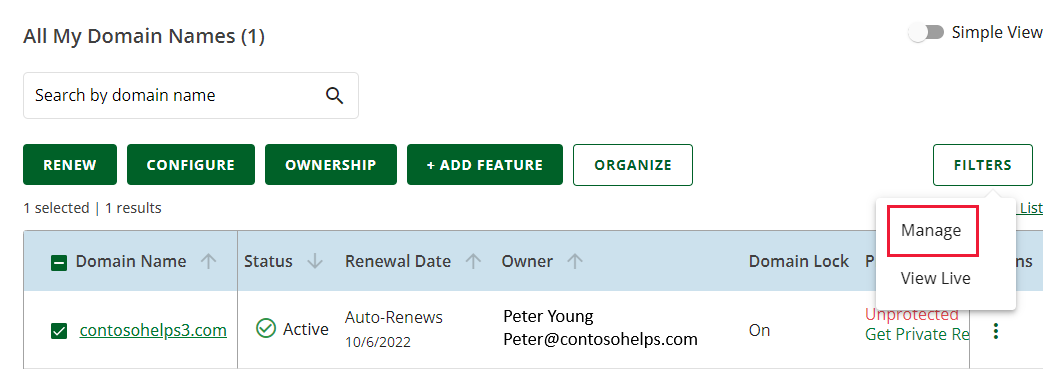
Gelişmiş Araçlar'ı seçmek için ekranı aşağı kaydırın ve Gelişmiş DNS Kayıtları'nın yanında YÖNET'i seçin.
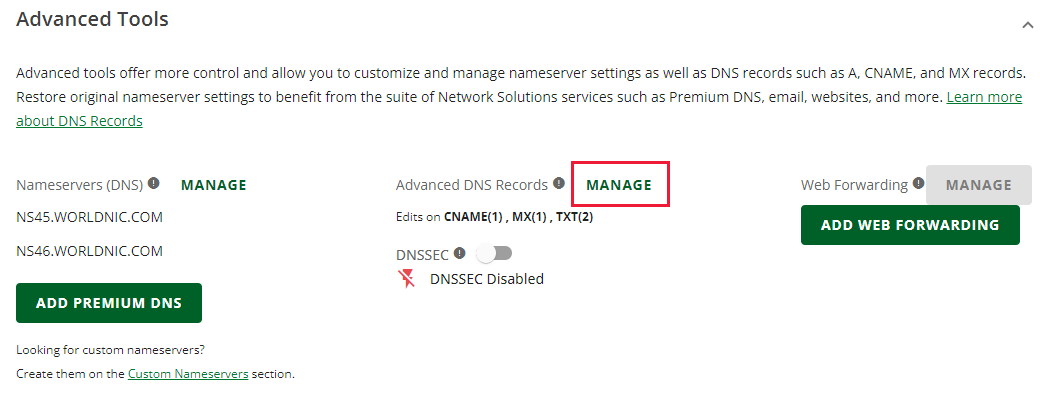
Gelişmiş DNS Kayıtlarını Yönet sayfasına ulaşmak için Devam'ı seçmeniz gerekebilir.
Gelişmiş DNS Kayıtlarını Yönet sayfasında +KAYIT EKLE'yi seçin.

Tür altında, açılan listeden TXT'yi seçin.
Yeni kayıt kutularına, aşağıdaki tablodaki değerleri yazın ya da bu tablodan kopyalayıp yapıştırın.
Başvuruda bulunan TXT Değeri TTL @
(Kaydı kaydettiğinizde, sistem bu değeri @ (None) olarak değiştirir.)MS=ms XXXXXXXX
Not: Bu bir örnektir. Burada, tablodan belirli Hedef veya İşaret Edilen Adres değerinizi kullanın. Bunu nasıl bulabilirim?3600 EKLE'yi seçin.
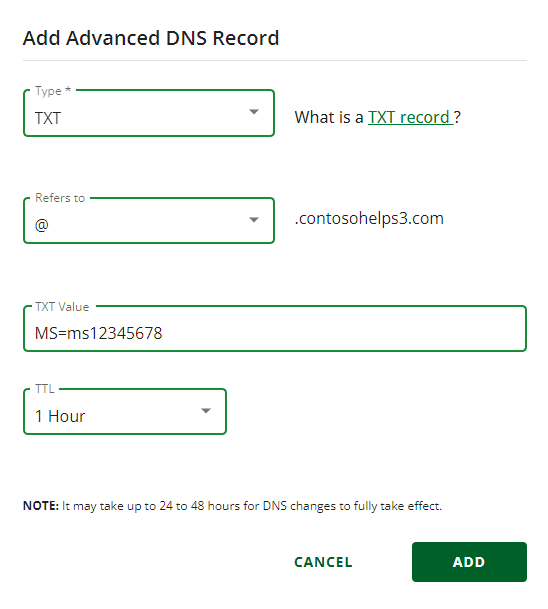
Not
Oluşturduğunuz TXT kaydını görüntülemek için sağ üstteki Klasik Görünüm'ü seçin.
Yeni oluşturduğunuz kaydın İnternet genelinde güncelleştirilebilmesi için devam etmeden önce birkaç dakika bekleyin.
Artık kaydı etki alanı kayıt şirketinizin sitesine eklediğinize göre, Microsoft'a geri dönüp kaydı istemeniz gerekir. Microsoft doğru TXT kaydını bulduğunda etki alanınız doğrulanır.
Microsoft 365'te kaydı doğrulamak için:
Yönetim merkezinde Ayarlar>Etki Alanları'na gidin.
Etki Alanları sayfasında, doğrulamakta olduğunuz etki alanını seçin ve kurulumu başlat'ı seçin.
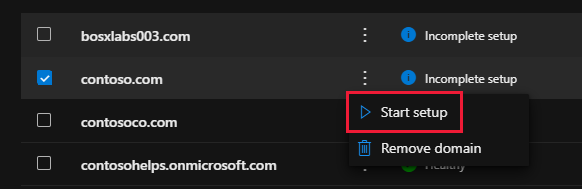
Devam'ı seçin.
Etki alanını doğrula sayfasında Doğrula'yı seçin.
Not
Genellikle, DNS değişikliklerinin etkili olması yaklaşık 15 dakika sürer. Bununla birlikte, yaptığınız değişikliğin İnternet'in DNS sistemi genelinde güncelleştirilmesi bazen daha uzun sürebilir. DNS kayıtlarını ekledikten sonra posta akışı sorunlarıyla veya başka sorunlarla karşılaşırsanız, Etki alanı adınızı veya DNS kayıtlarınızı değiştirdikten sonra sorunları giderme konusuna bakın.
Etki alanınız için e-postanın Microsoft'a gelmesi için bir MX kaydı ekleyin
Başlamak için, bu bağlantıyı kullanarak Network Solutions'daki etki alanları sayfanıza gidin. Oturum açmanız istenir.
Giriş sayfasında Etki Alanı Adları'nı seçin.
Değiştirmek istediğiniz etki alanının yanındaki onay kutusunu seçin.
Eylemler'in altında üç noktayı seçin ve ardından açılan listede Yönet'i seçin.
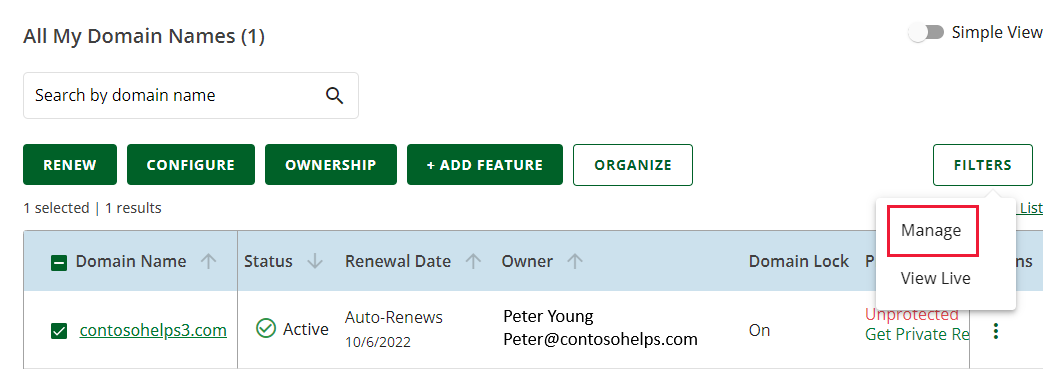
Gelişmiş Araçlar'ı seçmek için ekranı aşağı kaydırın ve Gelişmiş DNS Kayıtları'nın yanında YÖNET'i seçin.
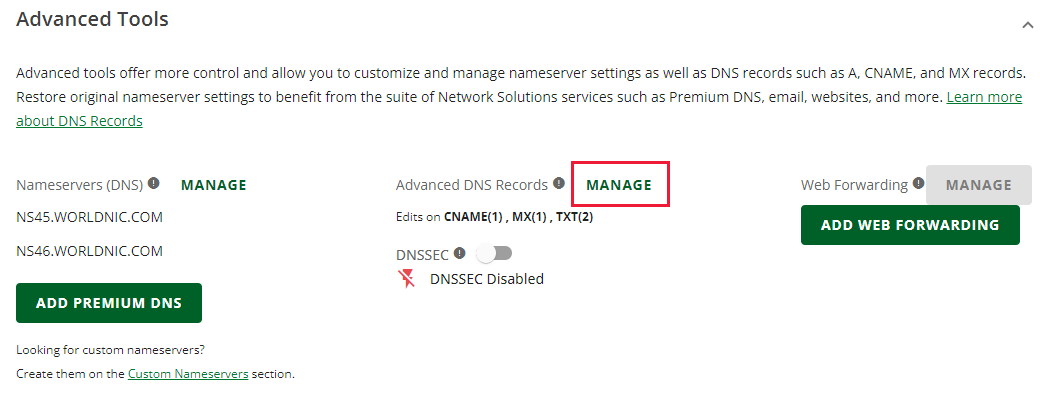
Gelişmiş DNS Kayıtlarını Yönet sayfasına ulaşmak için Devam'ı seçmeniz gerekebilir.
Gelişmiş DNS Kayıtlarını Yönet sayfasında +KAYIT EKLE'yi seçin.

Tür altında, açılan listeden MX'i seçin.
Yeni kayıt kutularına, aşağıdaki tablodaki değerleri yazın ya da bu tablodan kopyalayıp yapıştırın.
Başvuruda bulunan Posta sunucusu Öncelik TTL @ <domain-key.mail.protection.outlook.com>
Bu değer nokta (.) ile sona eremez
Not: Microsoft hesabınızdan etki alanı anahtarınızı> alın.< How do I find this?0
Öncelik hakkında daha fazla bilgi için bkz. MX önceliği nedir?1 Saat EKLE'yi seçin.
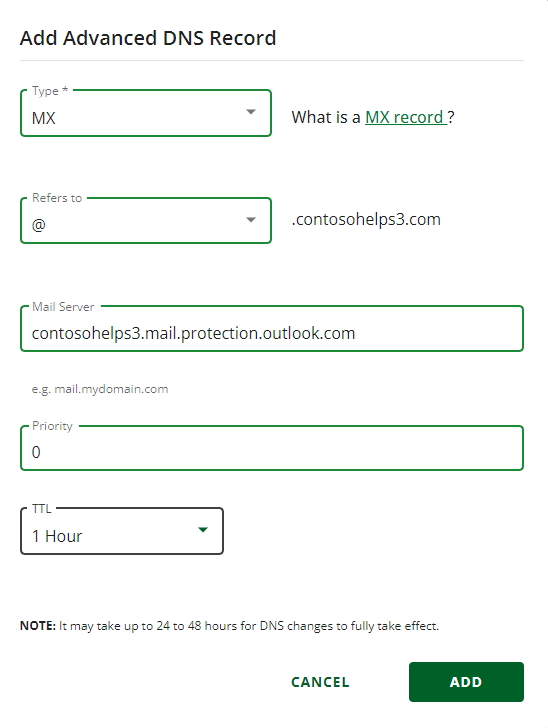
Not
Oluşturduğunuz TXT kaydını görüntülemek için sağ üstteki Klasik Görünüm'ü seçin.
Başka MX kayıtları varsa, düzenleme aracını seçip her kayıt için Sil'i seçerek bunların tümünü silin.

Microsoft için gereken CNAME kaydını ekleme
Başlamak için, bu bağlantıyı kullanarak Network Solutions'daki etki alanları sayfanıza gidin. Oturum açmanız istenir.
Giriş sayfasında Etki Alanı Adları'nı seçin.
Değiştirmek istediğiniz etki alanının yanındaki onay kutusunu seçin.
Eylemler'in altında üç noktayı seçin ve ardından açılan listede Yönet'i seçin.
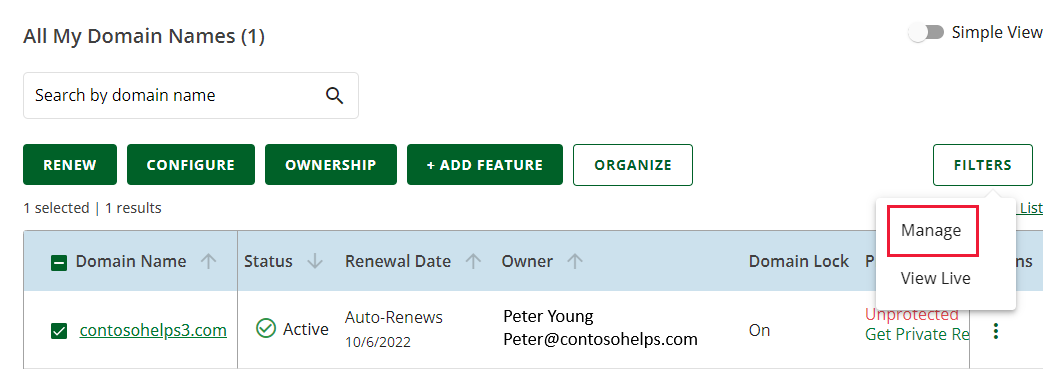
Gelişmiş Araçlar'ı seçin ve Gelişmiş DNS Kayıtları'nın yanında YÖNET'i seçin.
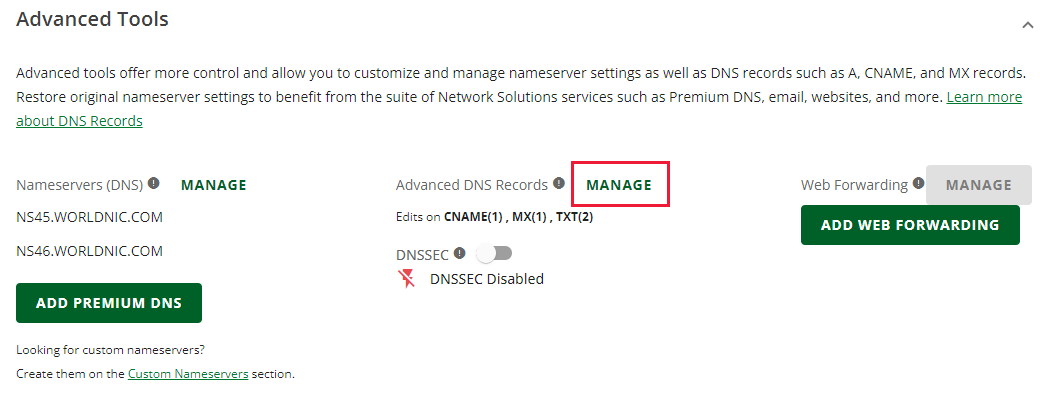
Gelişmiş DNS Kayıtlarını Yönet sayfasına ulaşmak için Devam'ı seçmeniz gerekebilir.
Gelişmiş DNS Kayıtlarını Yönet sayfasında +KAYIT EKLE'yi seçin.

Tür altında, açılan listeden CNAME'i seçin.
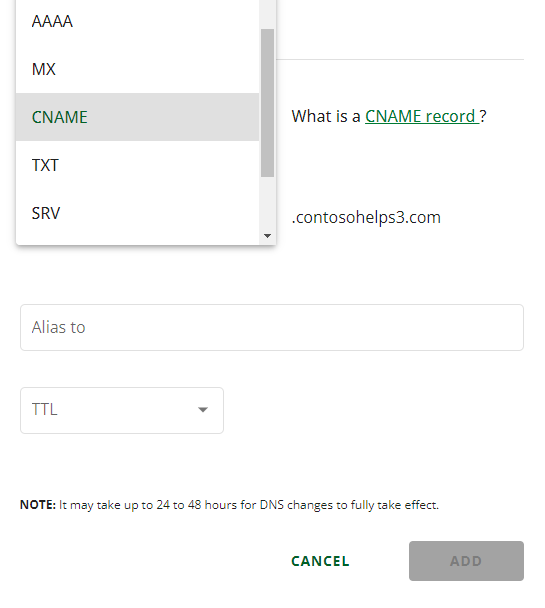
CNAME kaydının kutularına aşağıdaki tabloda yer alan değerleri yazın veya kopyalayıp yapıştırın.
Başvuruda bulunan Ana Bilgisayar Adı Diğer Ad TTL Diğer Konak autodiscover autodiscover.outlook.com Bu değer nokta (.) ile sona eremez
1 Saat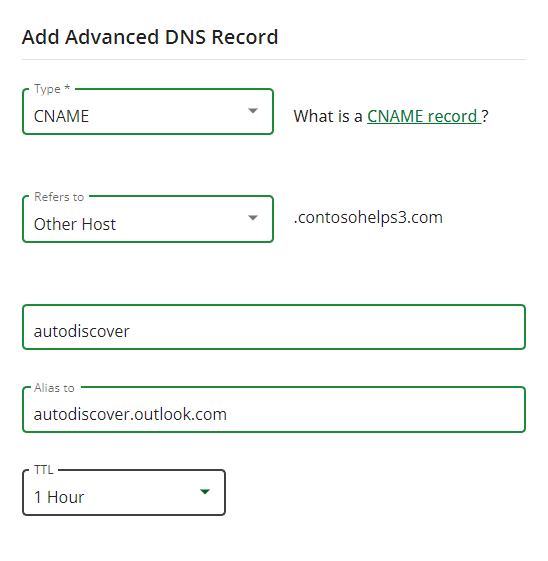
EKLE'yi seçin.
Not
Oluşturduğunuz kaydı görüntülemek için sağ üstteki Klasik Görünüm'ü seçin.
SPF'nin gereksiz e-postaları önlemesine yardımcı olmak için TXT kaydı ekleme
Önemli
Bir etki alanına yönelik SPF için birden fazla TXT kaydına sahip olamazsınız. Etki alanınızda birden fazla SPF kaydı varsa bu durum, e-posta hatalarının yanı sıra teslimat ve istenmeyen posta sınıflandırma sorunlarına neden olabilir. Etki alanınız için zaten bir SPF kaydınız varsa, Microsoft için yeni bir tane oluşturmayın. Bunun yerine, her iki değer kümesini de içeren tek bir SPF kaydınız olması için gerekli Microsoft değerlerini geçerli kayda ekleyin.
Başlamak için, bu bağlantıyı kullanarak Network Solutions'daki etki alanları sayfanıza gidin. Oturum açmanız istenir.
Giriş sayfasında Etki Alanı Adları'nı seçin.
Değiştirmek istediğiniz etki alanının yanındaki onay kutusunu seçin.
Eylemler'in altında üç noktayı seçin ve ardından açılan listede Yönet'i seçin.
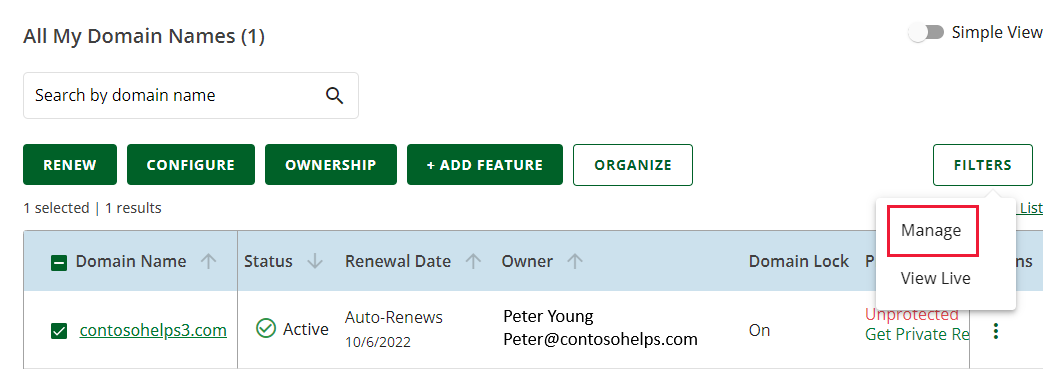
Gelişmiş Araçlar'ı seçin ve Gelişmiş DNS Kayıtları'nın yanında YÖNET'i seçin.
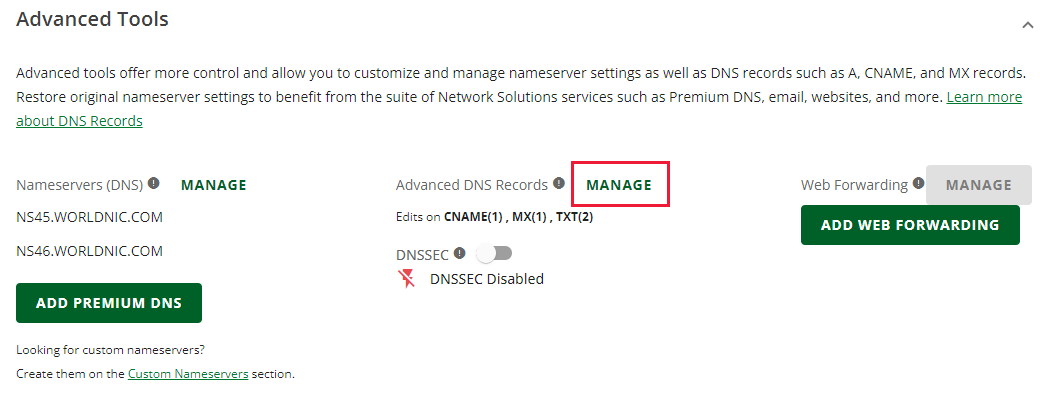
Gelişmiş DNS Kayıtlarını Yönet sayfasına ulaşmak için Devam'ı seçmeniz gerekebilir.
Gelişmiş DNS Kayıtlarını Yönet sayfasında +KAYIT EKLE'yi seçin.

Tür altında, açılan listeden TXT'yi seçin.
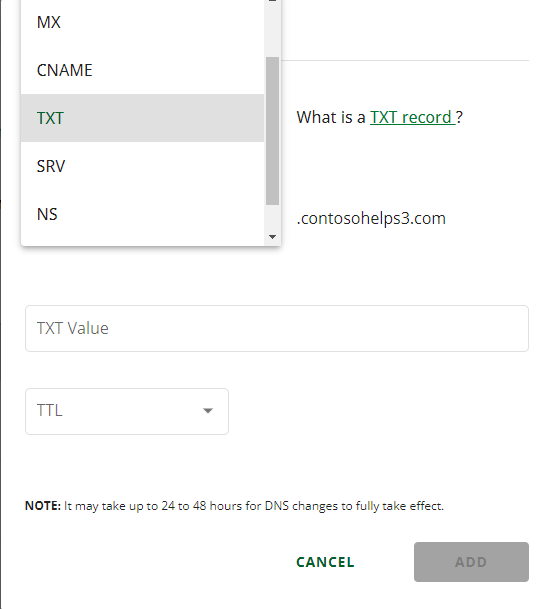
In the boxes for the new record, type or copy and paste the following values.
Başvuruda bulunan TXT Değeri TTL @
(Kaydı kaydettiğinizde, sistem bu değeri @ (None) olarak değiştirir.)v=spf1 include:spf.protection.outlook.com -all
Not: Tüm aralıkların doğru kalması için bu girdiyi kopyalayıp yapıştırmanızı öneririz.1 Saat EKLE'yi seçin.
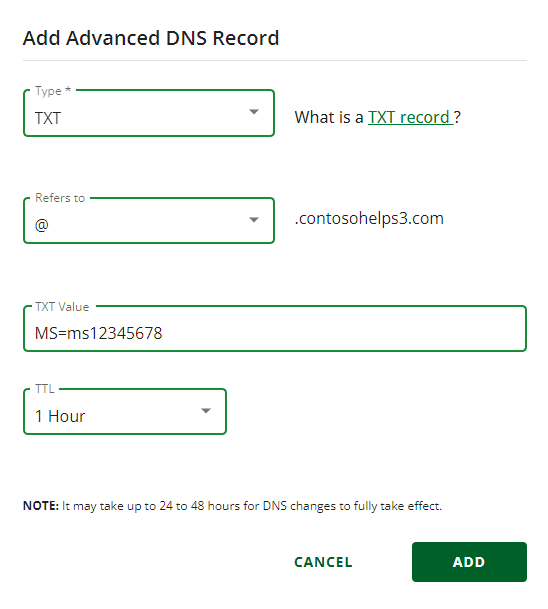
Not
Oluşturduğunuz kaydı görüntülemek için sağ üstteki Klasik Görünüm'ü seçin.
Gelişmiş seçenek: Skype Kurumsal
Bu seçeneği yalnızca kuruluşunuz Microsoft Teams'in yanı sıra sohbet, konferans aramaları ve görüntülü aramalar gibi çevrimiçi iletişim hizmetleri için Skype Kurumsal kullanıyorsa belirtin. Skype için 4 kayıt gerekir: Kullanıcıdan kullanıcıya iletişim için 2 SRV kaydı ve oturum açmak ve kullanıcıları hizmete bağlamak için 2 CNAME kaydı.
Gerekli iki SRV kaydını ekleme
Başlamak için, bu bağlantıyı kullanarak Network Solutions'daki etki alanları sayfanıza gidin. Oturum açmanız istenir.
Giriş sayfasında Etki Alanı Adları'nı seçin.
Değiştirmek istediğiniz etki alanının yanındaki onay kutusunu seçin.
Eylemler'in altında üç noktayı seçin ve ardından açılan listede Yönet'i seçin.
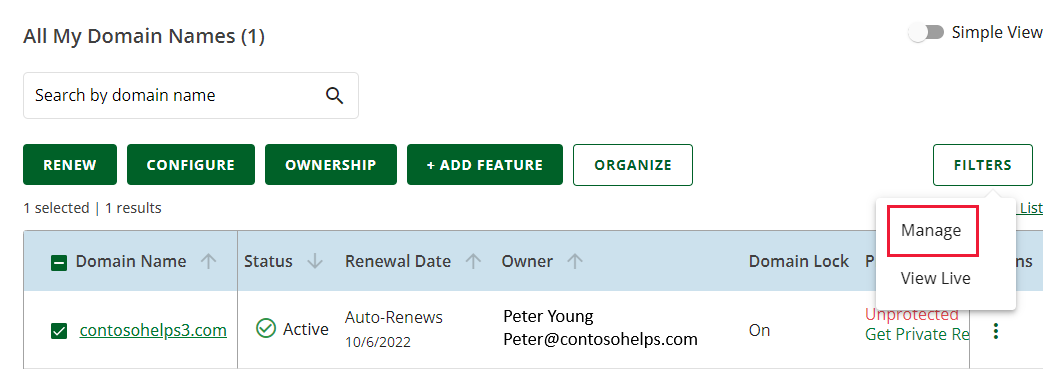
Gelişmiş Araçlar'ı seçin ve Gelişmiş DNS Kayıtları'nın yanında YÖNET'i seçin.
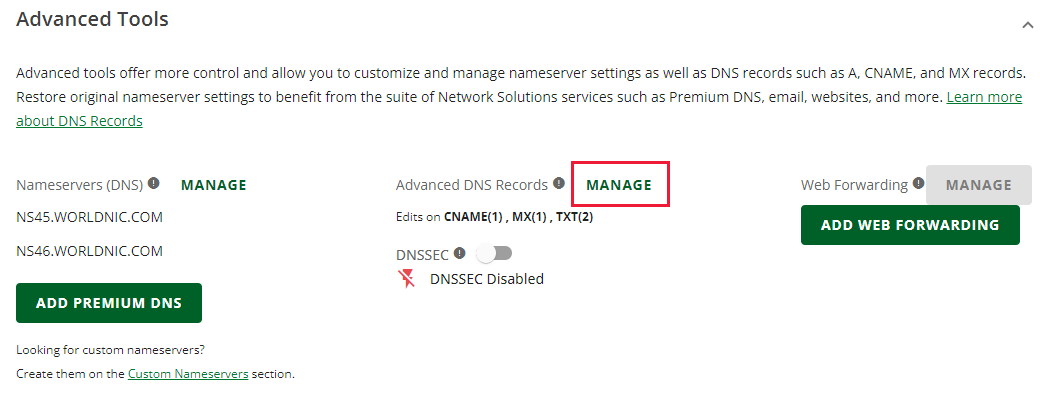
Gelişmiş DNS Kayıtlarını Yönet sayfasına ulaşmak için Devam'ı seçmeniz gerekebilir.
Gelişmiş DNS Kayıtlarını Yönet sayfasında +KAYIT EKLE'yi seçin.

Tür'ün altında, açılan listeden SRV'yi seçin.
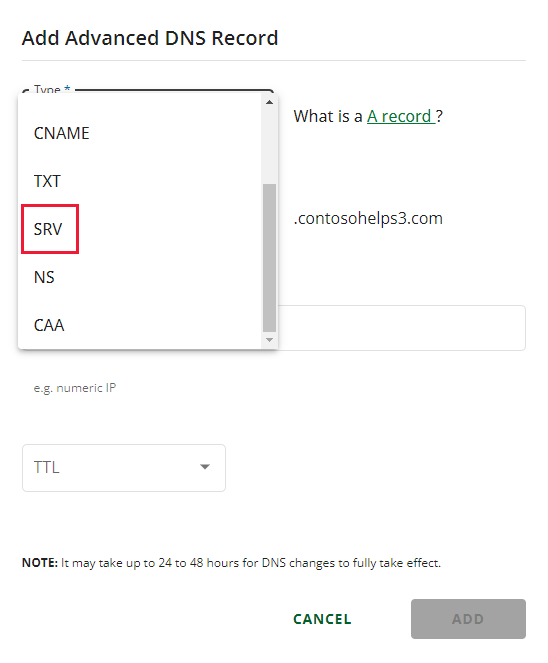
İki yeni kaydın kutularına, aşağıdaki tablodaki değerleri yazın veya kopyalayıp yapıştırın.
(Açılan listelerden Hizmet ve Protokol değerlerini seçin.)
Tür Hizmet Protokol Ağırlık Bağlantı noktası Hedef Öncelik TTL SRV _Sıp TLS 100 443 sipdir.online.lync.com
Bu değer nokta (.) ile sona eremez1 1 Saat SRV _sipfederationtls TCP 100 5061 sipfed.online.lync.com
Bu değer nokta (.) ile sona eremez1 1 Saat EKLE'yi seçin.
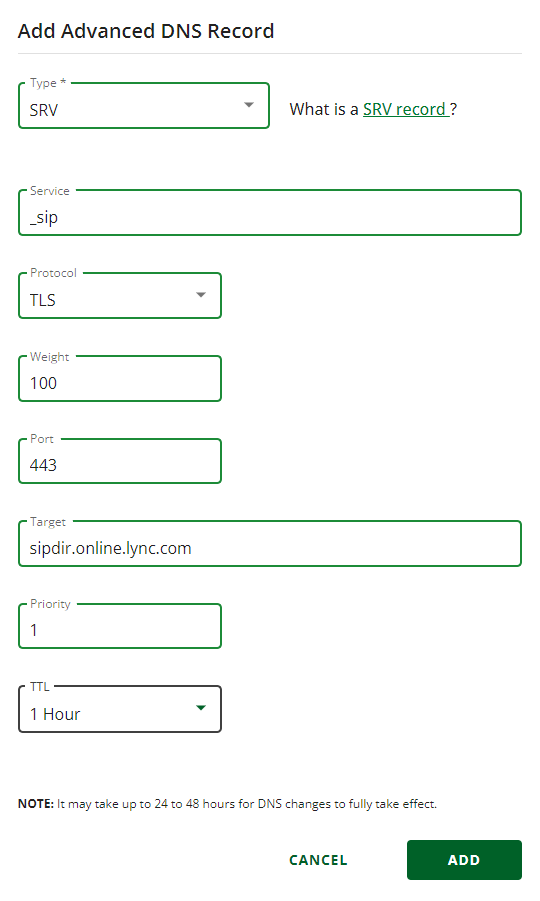
Not
Oluşturduğunuz kaydı görüntülemek için sağ üstteki Klasik Görünüm'ü seçin.
Tablonun ikinci satırındaki değerleri kopyalayarak diğer SRV kaydını ekleyin.
Not
Genellikle, DNS değişikliklerinin etkili olması yaklaşık 15 dakika sürer. Bununla birlikte, yaptığınız değişikliğin İnternet'in DNS sistemi genelinde güncelleştirilmesi bazen daha uzun sürebilir. DNS kayıtlarını ekledikten sonra posta akışıyla veya diğer sorunlarla karşılaşıyorsanız, bkz. Etki alanınızı veya DNS kayıtlarınızı ekledikten sonra sorunları bulma ve düzeltme.
Skype Kurumsal için gereken iki CNAME kaydını ekleme
Başlamak için, bu bağlantıyı kullanarak Network Solutions'daki etki alanları sayfanıza gidin. Oturum açmanız istenir.
Giriş sayfasında Etki Alanı Adları'nı seçin.
Değiştirmek istediğiniz etki alanının yanındaki onay kutusunu seçin.
Eylemler'in altında üç noktayı seçin ve ardından açılan listede Yönet'i seçin.
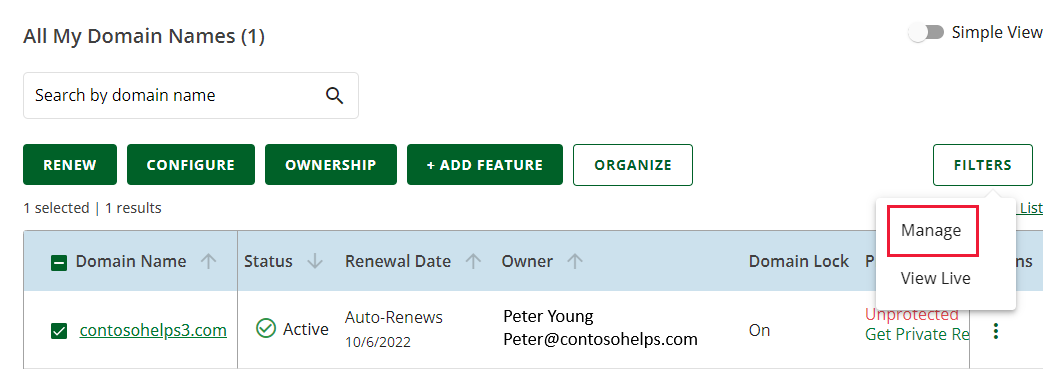
Gelişmiş Araçlar'ı seçin ve Gelişmiş DNS Kayıtları'nın yanında YÖNET'i seçin.
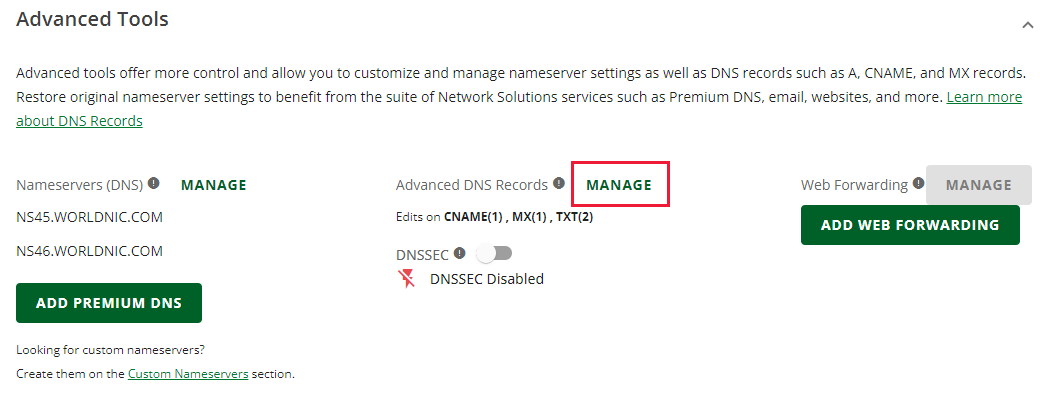
Gelişmiş DNS Kayıtlarını Yönet sayfasına ulaşmak için Devam'ı seçmeniz gerekebilir.
Gelişmiş DNS Kayıtlarını Yönet sayfasında + KAYıT EKLE'yi seçin.

Tür altında, açılan listeden CNAME'i seçin.
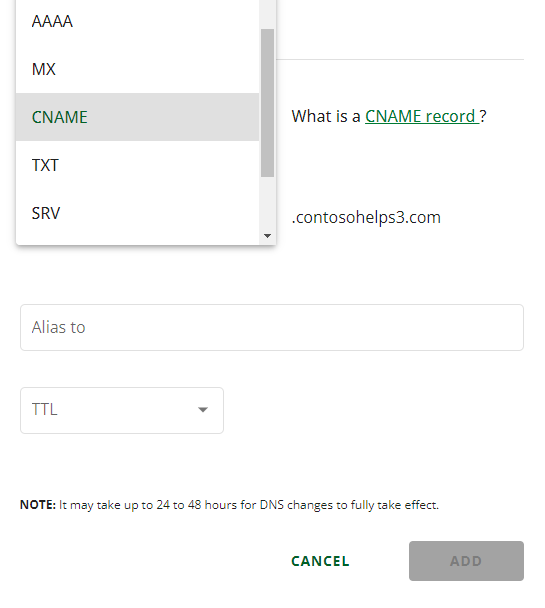
CNAME kaydının kutularına aşağıdaki tabloda yer alan değerleri yazın veya kopyalayıp yapıştırın.
Tür Başvuruda bulunan Ana Bilgisayar Adı Diğer Ad TTL CNAME Diğer Konak sip sipdir.online.lync.com
Bu değer nokta (.) ile sona eremez1 Saat CNAME Diğer Konak lyncdiscover webdir.online.lync.com
Bu değer nokta (.) ile sona eremez1 Saat 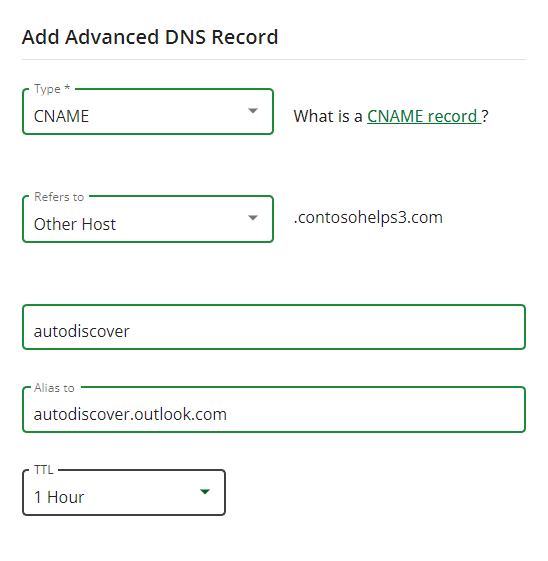
EKLE'yi seçin.
Not
Oluşturduğunuz kaydı görüntülemek için sağ üstteki Klasik Görünüm'ü seçin.
Tablonun ikinci satırındaki değerleri kopyalayarak diğer CNAME kaydını ekleyin.
Not
Genellikle, DNS değişikliklerinin etkili olması yaklaşık 15 dakika sürer. Bununla birlikte, yaptığınız değişikliğin İnternet'in DNS sistemi genelinde güncelleştirilmesi bazen daha uzun sürebilir. DNS kayıtlarını ekledikten sonra posta akışı sorunlarıyla veya başka sorunlarla karşılaşırsanız, Etki alanı adınızı veya DNS kayıtlarınızı değiştirdikten sonra sorunları giderme konusuna bakın.
Gelişmiş seçenek: Microsoft 365 için Intune ve Mobil Cihaz Yönetimi
Bu hizmet, etki alanınıza bağlanan mobil cihazları güvenli ve uzaktan yönetmenize yardımcı olur. Mobil Cihaz Yönetimi, kullanıcıların cihazları hizmete kaydedebilmesi için 2 CNAME kaydına ihtiyaç duyar.
Mobile Cihaz Yönetimi için gereken iki CNAME kaydını ekleme
Başlamak için, bu bağlantıyı kullanarak Network Solutions'daki etki alanları sayfanıza gidin. Oturum açmanız istenir.
Giriş sayfasında Etki Alanı Adları'nı seçin.
Değiştirmek istediğiniz etki alanının yanındaki onay kutusunu seçin.
Eylemler'in altında üç noktayı seçin ve ardından açılan listede Yönet'i seçin.
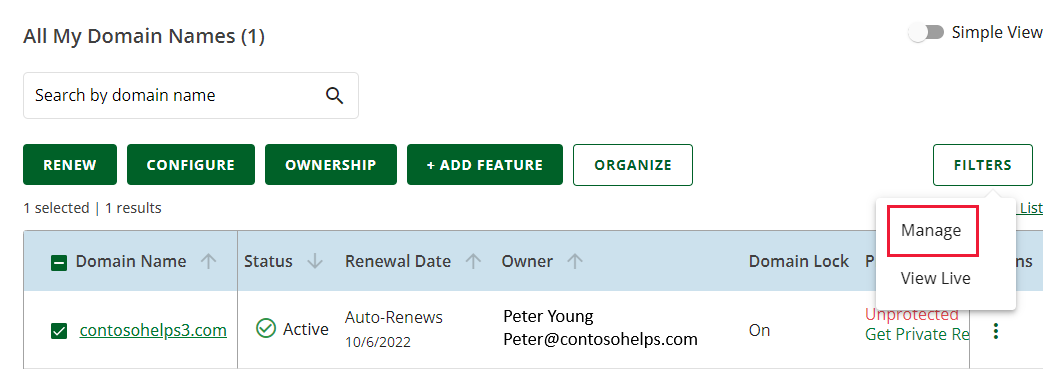
Gelişmiş Araçlar'ı seçin ve Gelişmiş DNS Kayıtları'nın yanında YÖNET'i seçin.
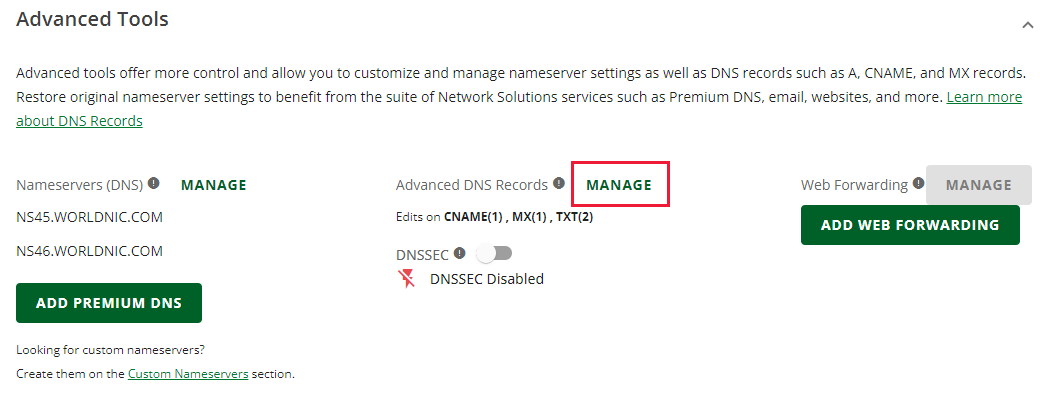
Gelişmiş DNS Kayıtlarını Yönet sayfasına ulaşmak için Devam'ı seçmeniz gerekebilir.
Gelişmiş DNS Kayıtlarını Yönet sayfasında +KAYIT EKLE'yi seçin.

Tür altında, açılan listeden CNAME'i seçin.
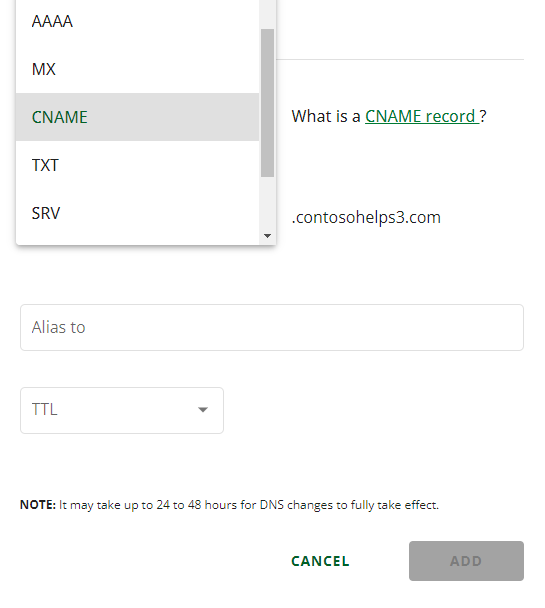
CNAME kaydının kutularına aşağıdaki tabloda yer alan değerleri yazın veya kopyalayıp yapıştırın.
Tür Başvuruda bulunan Ana Bilgisayar Adı Diğer Ad TTL CNAME Diğer Konak enterpriseregistration enterpriseregistration.windows.net
Bu değer nokta (.) ile sona eremez1 Saat CNAME Diğer Konak enterpriseenrollment enterpriseenrollment-s.manage.microsoft.com
Bu değer nokta (.) ile sona eremez1 Saat 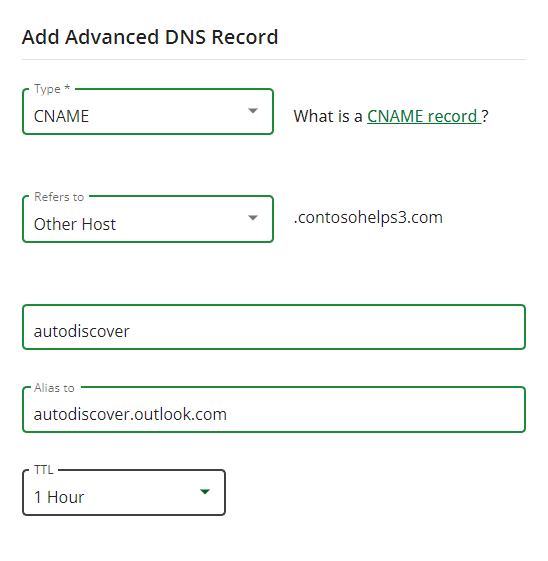
EKLE'yi seçin.
Not
Oluşturduğunuz kaydı görüntülemek için sağ üstteki Klasik Görünüm'ü seçin.
Tablonun ikinci satırındaki değerleri kopyalayarak diğer CNAME kaydını ekleyin.
Not
Genellikle, DNS değişikliklerinin etkili olması yaklaşık 15 dakika sürer. Bununla birlikte, yaptığınız değişikliğin İnternet'in DNS sistemi genelinde güncelleştirilmesi bazen daha uzun sürebilir. DNS kayıtlarını ekledikten sonra posta akışı sorunlarıyla veya başka sorunlarla karşılaşırsanız, Etki alanı adınızı veya DNS kayıtlarınızı değiştirdikten sonra sorunları giderme konusuna bakın.